Windows 7 -uppdateringsinställningar
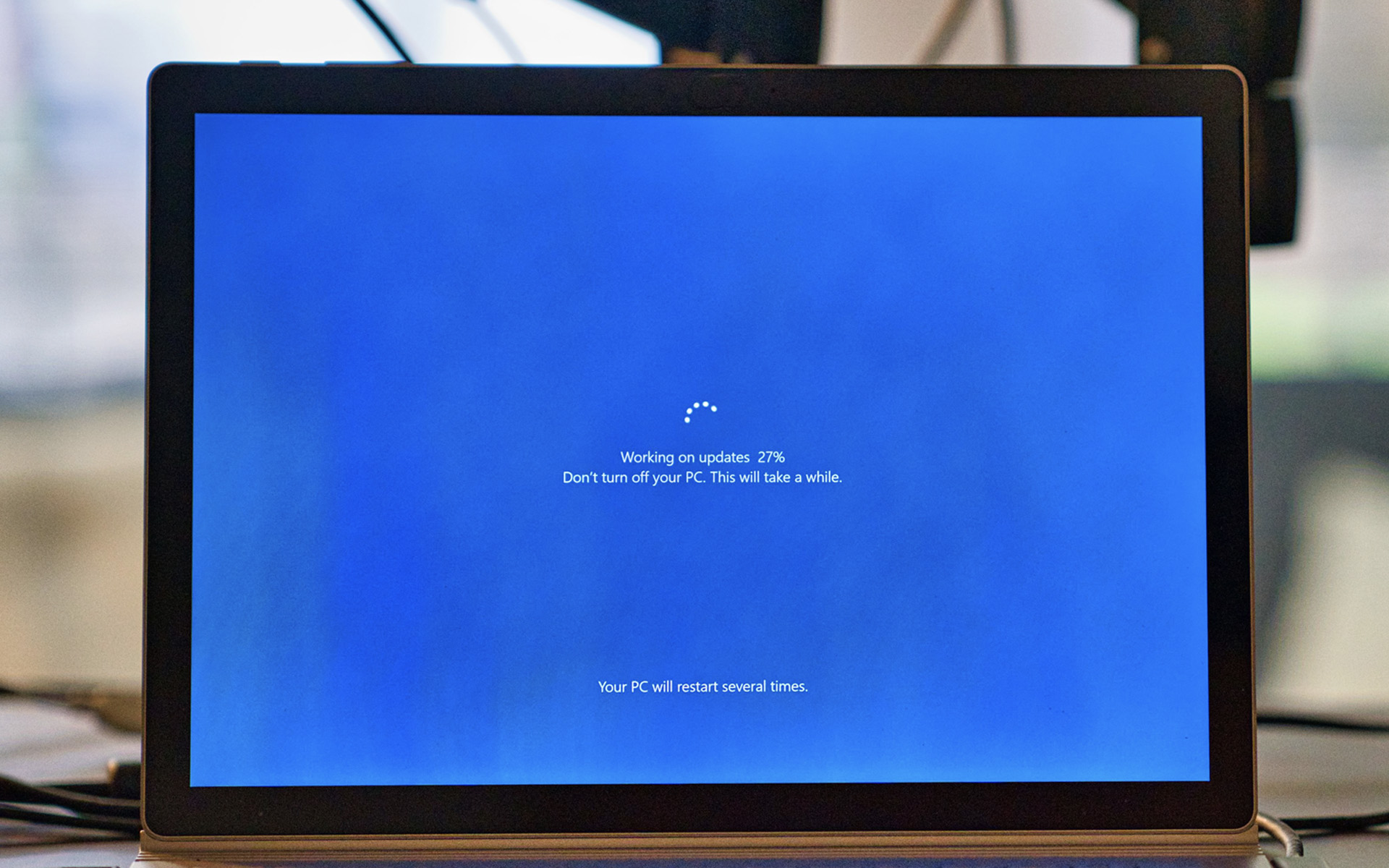
Imediat dupa instalarea unui operativsystem, primul lucru pe care il facem este sa modificam Standardinställningar ale acestuia astfel incat sa il adaptam cerintelor, nevoilor sau toanelor noastre. Printre aceste setari se se afla si cele pentru Windows -uppdatering, pe care, fie ca le configuram imediat dupa instalarea sistemului, fie ca umblam la ele atunci cand ni se restarteaza calculatorul din cauza automatiska uppdateringar sau cand sistemul crapa in urma unui astfel de update, insa rareori raman cele default.
Cum sa modificam setarile pentru Windows Update in Windows 7
Pentru cei care au fost fani Windows XP ani la rand iar de curand au renuntat la acesta pentru mai tanarul sau frate Windows 7, partea cu modificarea setarilor default ale sistemului de operare devine oarecum complicata datorita diferentelor majore dintre cele doua OS-uri. Daca va numarati printre cei care doresc sa schimbe setarile de update pentru Windows 7 dar nu ati reusit sa descoperiti cum puteti face acest lucru, urmati pasii descrisi in continuare:
1. öppna Kontrollpanel och klicka på System och säkerhet

2. I System och säkerhet öppna Windows -uppdatering och klicka på Change Settings (panoul din stanga ferestrei)


3. In fereastra deschisa puteti modifica setarile pentru update-urile importante si pentru cele recomandate, cine poate downloada update-urile si daca sa primiti sau nu update-uri si/sau informatii despre aplicatiile Microsoft instalate in sistem (de ex. Microsoft Office)

De asemenea, daca doriti sa dezinstalati vreun update care v-a luat prin surprindere :), puteti face acest lucru urmarind pasii:
- i Windows -uppdatering Klicka på View Update history, öppna sedan Installerade uppdateringar (sau mergeti in Kontrollpanel -> Programmera -> Program och funktionerklicka sedan på View Installed Updates in panoul din partea stanga a ferestrei)


- din lista afisata selectati uppdatering-ul (sau update-urile) pe care doriti sa le dezinstalati si dati click pe Avinstallera (deasupra listei de update-uri).

Pentru a ascunde anumite update-uri pe care nu doriti sa le instalati, mergeti in Windows Update si dati click pe tillgängliga uppdateringar (importante sau optionale). Apoi selectati update-urile de care vreti sa scapati, dati click dreapta pe acestea (pe fiecare in parte) si selectati Hide update din meniu afisat.


Nota: Nu este recomandat sa renuntati definitiv la update-urile importante pentru Windows 7! Sistemul dvs de operare va fi mult mai vulnerabil in fata atacurilor virusilor si ale hackerilor!
Windows 7 -uppdateringsinställningar
Vad är nytt
Om Stomma
Passionerad av teknik, skriver jag gärna på StealthSettings.com sedan 2006. Jag har omfattande erfarenhet av operativsystem: macOS, Windows och Linux, samt av programmeringsspråk och bloggplattformar (WordPress) och för webbutiker (WooCommerce, Magento, PrestaShop).
Visa alla inlägg av StealthDu kanske också är intresserad av...


En tanke på “Windows 7 -uppdateringsinställningar”